কি জানতে হবে
- উইন্ডোজে:ঢোকান> ছবি . নেভিগেট করুন এবং GIF নির্বাচন করুন। ঢোকান টিপুন . স্লাইড শো এ যান৷> বর্তমান থেকে... GIF পরীক্ষা করতে।
- অনলাইন:ঢোকান> ছবি> এই ডিভাইসটি . ফাইল চয়ন করুন নির্বাচন করুন৷ , GIF-এ ডাবল-ক্লিক করুন এবং ঢোকান টিপুন .
- একটি ম্যাকে:সন্নিবেশ> ছবি> ফাইল থেকে ছবি। নেভিগেট করুন এবং GIF নির্বাচন করুন। ঢোকান টিপুন . স্লাইড শো এ যান৷> বর্তমান থেকে... GIF পরীক্ষা করতে।
এই নিবন্ধটি ব্যাখ্যা করে কিভাবে একটি পাওয়ারপয়েন্ট উপস্থাপনায় GIF যোগ করতে হয়, এছাড়াও পাওয়ারপয়েন্ট ব্যবহার করে কিভাবে GIF খুঁজে বের করতে হয়। এই নিবন্ধের নির্দেশাবলী পাওয়ারপয়েন্ট 2019, 2016, 2013, 2010-এ প্রযোজ্য; পাওয়ারপয়েন্ট অনলাইন, এবং Microsoft 365 এর জন্য পাওয়ারপয়েন্ট।
পাওয়ারপয়েন্ট 2010 বা তার পরবর্তীতে কিভাবে একটি GIF সন্নিবেশ করা যায়
-
পাওয়ারপয়েন্ট খুলুন এবং স্লাইডে যান যেখানে আপনি একটি GIF যোগ করতে চান।
-
ঢোকান -এ যান এবং ছবি এ ক্লিক করুন .
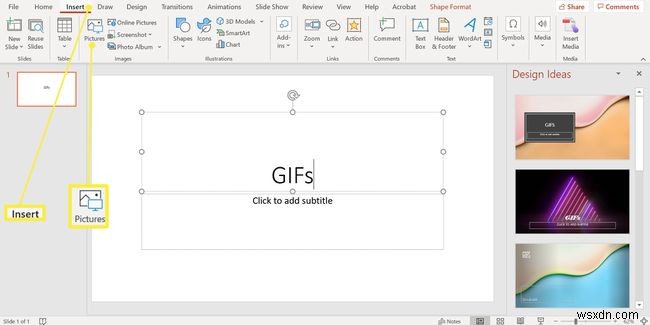
-
ছবি সন্নিবেশ করুন ডায়ালগ বক্সে, আপনার কম্পিউটারে GIF ফাইলের অবস্থানে নেভিগেট করুন, ফাইলটি চয়ন করুন এবং ঢোকান ক্লিক করুন . পাওয়ারপয়েন্টের কিছু সংস্করণে এটিকে খোলা বলা হতে পারে .
-
স্লাইড শো-এ যান এবং বর্তমান স্লাইড থেকে নির্বাচন করুন GIF অ্যানিমেট করতে স্টার্ট স্লাইড শো গ্রুপে।
আপনি যখন উপস্থাপনা চালান, GIF স্বয়ংক্রিয়ভাবে অ্যানিমেটেড হয়।
ম্যাকের জন্য পাওয়ারপয়েন্টে কীভাবে একটি GIF সন্নিবেশ করা যায়
পাওয়ারপয়েন্টের ম্যাক সংস্করণে একটি জিআইএফ যোগ করা তার উইন্ডোজ প্রতিরূপের সাথে প্রায় অভিন্ন৷
-
পাওয়ারপয়েন্ট খুলুন এবং উপস্থাপনার স্লাইডে যান যেখানে আপনি একটি GIF রাখতে চান।
-
ঢোকান-এ যান .
-
ছবি নির্বাচন করুন এবং ফাইল থেকে ছবি বেছে নিন .

-
আপনার কম্পিউটারে GIF ফাইলের অবস্থানে নেভিগেট করুন, ফাইলটি চয়ন করুন এবং ঢোকান নির্বাচন করুন .
-
স্লাইড শো এ যান৷ এবং বর্তমান স্লাইড থেকে খেলুন নির্বাচন করুন অ্যানিমেশন দেখতে।
আপনি যখন উপস্থাপনা চালান, GIF স্বয়ংক্রিয়ভাবে অ্যানিমেটেড হয়।
পাওয়ারপয়েন্ট অনলাইনে GIF সন্নিবেশ করুন
যদিও প্রিমিয়াম ডেস্কটপ সংস্করণগুলির মতো শক্তিশালী নয়, তবুও আপনি পাওয়ারপয়েন্ট অনলাইনে একটি GIF সন্নিবেশ করতে পারেন এবং স্লাইড শো শুরু করে অ্যানিমেশন দেখতে পারেন, ঠিক যেমন আপনি ডেস্কটপ সংস্করণে দেখতে পারেন৷
-
অনলাইনে আপনার Microsoft অ্যাকাউন্টে সাইন ইন করুন এবং পাওয়ারপয়েন্টে যান।
-
যে স্লাইডে আপনি একটি GIF যোগ করতে চান সেখানে যান৷
-
ঢোকান-এ যান ছবি এই ডিভাইসটি . ছবি ঢোকান ডায়ালগ বক্স খোলে।

-
ফাইল চয়ন করুন নির্বাচন করুন৷ , আপনার কম্পিউটার থেকে GIF ফাইলটিতে ডাবল-ক্লিক করুন এবং ঢোকান টিপুন .
কিভাবে GIF ফাইল খুঁজে বের করবেন
আপনি যদি আপনার কম্পিউটারে ডাউনলোড করা একটি GIF ব্যবহার করতে না চান, তাহলে একটি সনাক্ত করতে পাওয়ারপয়েন্টের অনলাইন চিত্র অনুসন্ধান বৈশিষ্ট্যটি ব্যবহার করুন৷
-
পাওয়ারপয়েন্ট খুলুন এবং স্লাইডে যান যেখানে আপনি একটি GIF যোগ করতে চান।
-
ঢোকান-এ যান
-
ক্লিপ আর্ট নির্বাচন করুন পাওয়ারপয়েন্ট 2010 বা অনলাইন ছবি -এ পাওয়ারপয়েন্ট 2013 বা আরও নতুন।

-
অ্যানিমেটেড টাইপ করুন অথবা gif অনুসন্ধান বাক্সে এবং এন্টার টিপুন . একটি কীওয়ার্ড যোগ করে আপনার বিকল্পগুলিকে সংকীর্ণ করুন, যেমন অ্যানিমেটেড ডাক অথবা ব্যবসায়িক জিআইএফ।
-
শুধু ক্রিয়েটিভ কমন্স এর পাশে একটি চেক রাখুন ছবি অনুসন্ধান করতে আপনি আইনত আপনার উপস্থাপনায় ব্যবহার করতে পারেন।
-
আপনি যে GIF ব্যবহার করতে চান সেটি নির্বাচন করুন এবং ঢোকান নির্বাচন করুন স্লাইডে যোগ করতে।


